
HEVC(H.265)変換ソフト
WonderFox HD Video Converter Factory Pro(一括変換対応)はHEVC(H.265)を始め、様々な形式の動画をMP4、WMV、MKV、AVI、MOV、Apple ProRes、MTS、H.264、WebM、TS、M2TS、VP9、AV1、MPEG-4&2&1などに変換したり、他の形式の動画をHEVC(H.265)に変換したりできます。高画質に対応し、ビットレート、アスペクト比、フレームレート、解像度、音量など調整可能です。また、GPUアクセレーションに対応しており、動画からの音声抽出、分割/結合/圧縮のような編集、動画や音楽のダウンロード、画面録画・音声録音、動画や画像からのGIF作成などの追加機能も提供されています。

高画質でファイルサイズも小さいHEVC動画が再生できない!
そんなお悩みをお持ちではありませんか?
手軽にHEVC動画を変換や再生したいあなたへ。
今回は、人気のソフト紹介サイト「窓の杜」でHEVC(H.265)変換ソフトを探す方法、そして、おすすめソフトや便利な裏ワザをご紹介します。窓の杜に収録されているものから最新の強力ソフトまで含まれているため、窓の杜にお気に入りのHEVC変換ソフトが見つからなくても大丈夫です!
窓の杜の公式サイトにアクセスします。
画面の右上にある検索バーに「HEVC 変換」や「H.265 変換」と入力して検索します。これにより、HEVC形式の動画を他のフォーマットに変換できるソフトや、逆にHEVC形式にエンコードできるソフトが表示されます。
* 「スポンサー」が付いた結果は広告です。
また、窓の杜で「動画変換」というカテゴリを利用すれば動画変換ソフトを探すこともできます。
見つけたソフトのレビューや説明を確認し、HEVC/H.265への対応や変換機能の詳細を確認することが重要です。窓の杜のレビューは信頼性が高いので、ソフトの特徴や使い方を知るのに役立ちます。
気に入ったソフトが見つかったら、ダウンロードページに進み、指示に従ってインストールします。
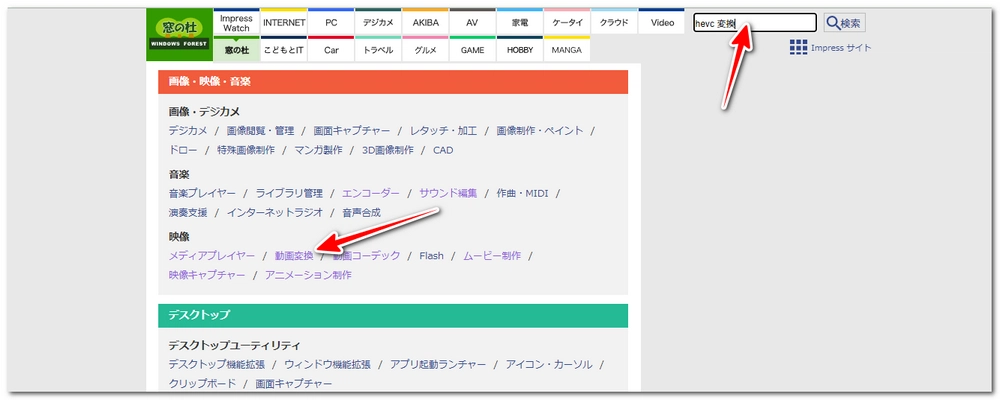
HEVCのライセンスと特許の問題:HEVCは特許保護されたコーデックで、商業利用にはライセンス料が必要です。フリーソフトやオープンソースソフトでHEVCのエンコードやデコードをサポートすることが難しい場合があります。これにより、特に無料の変換ソフトがHEVC対応を避ける傾向が見られます。
代替コーデックの普及:HEVCは高圧縮で高品質な映像を提供するが、比較的新しいAV1や、H.264のような依然として普及しているコーデックもあります。そのため、H.264や他の一般的なコーデックに対応したソフトが優先されることがあります。
技術的な複雑さ:HEVCはH.264と比べて圧縮率が高いが、エンコードやデコードの処理に高度な計算能力を要求します。そのため、開発者にとってHEVCをサポートするソフトを開発・最適化するのが難しい場合があります。
需要の違い:HEVCは主に高品質な映像コンテンツで使用されるが、一般ユーザーにとってそこまで圧縮率が重要でない場合もあり、開発者が対応を後回しにしている可能性も考えられます。
評価:
5
変換速度:
5
使いやすさ:
5
機能性:
5
安全性:
5
WonderFox HD Video Converter Factory ProはHEVC(H.265)を他の形式に変換する機能と、他の形式をHEVCに変換する機能を備えています。これにより、動画の圧縮率を高めつつ、高品質を維持することが可能です。
対応OS:Windows専用。
日本語対応:日本語のインターフェースを提供しており、使いやすいです。
主な機能:動画や音楽を500種類以上の形式に変換できます。切り取り、回転、エフェクト追加、圧縮、結合、解像度・フレームレート・アスペクト比・ビットレート・音量調整などの基本的な編集機能を持っています。また、YouTubeやニコニコ動画など、1000以上のサイトから動画や音楽をダウンロードしたり、パソコンの画面を録画したり、音声を録音したり、動画や画像からGIFを作成したりすることもできます。
入力形式:MP4、AVI、MOV、MKV、MTS、H.264、H.265(HEVC)などほぼすべての動画形式。
出力形式:MP4、AVI、MOV、MKV、H.265(HEVC)、VP9、AV1、MPEG-4、H.264、FLAC、AAC、MP3、WAVなど500+の動画や音楽形式。
特別機能:GPUを利用した高速変換、8K解像度までの変換対応、一括変換、動画からの音声抽出。
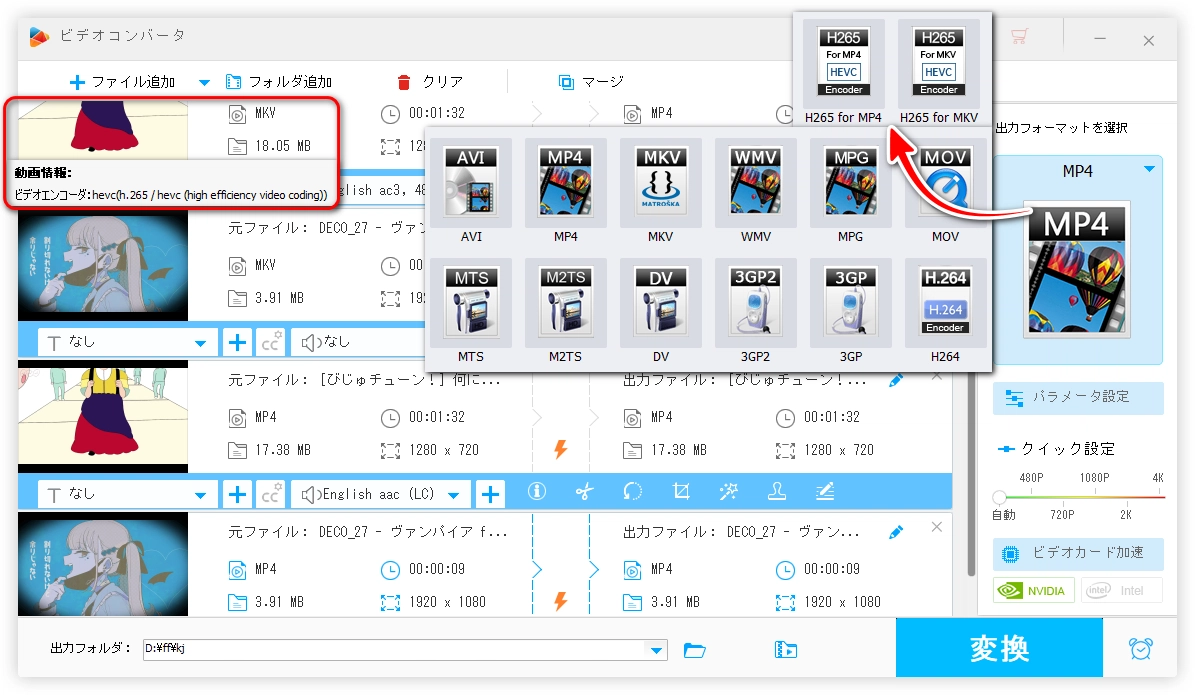
窓の杜で探せないが、それでもおすすめする理由
WonderFox HD Video Converter Factory Proは特にHEVC変換が必要なユーザーにとって有用です。ぜひ試してみてください!
評価:
4
変換速度:
4
使いやすさ:
4
機能性:
4
安全性:
4
Wise Video Converter Free V3はHEVC(High Efficiency Video Coding)を含む様々な動画形式を簡単に変換できるソフトです。
高効率変換:HEVC(H.265)をH.264、MP4など他の形式に変換する時、画質を保ちながらファイルサイズを小さくできます。
多様な出力形式:HEVCを含む多くの入力形式をサポートし、様々なデバイスに適した形式に変換可能です。
対応OS:Windows Vista/7/8/8.1/10/11 (64bit)に対応しています。
日本語対応:日本語に対応しています。
主な機能:ドラッグ&ドロップで動画を追加し、変換ボタンをクリックするだけの簡単操作で、HEVCを変換できます。明るさ、コントラスト、彩度などのエフェクトを適用したり、画像やテキストのウォーターマークを追加したり、複数の動画を一つに結合したり、動画ファイルのサイズを小さくする圧縮したりできます。
入力形式:HEVC、3GP、AVI、FLV、MKV、MOV、MP4、MPEG、MPG、RM、RMVB、VOB、WMVなど。
出力形式:MP4、AVI、FLV、WMV、RMVB、MKV、WebM、MPG (DVD - MPEG2)、MP3 (Audio Only)など。
特別機能:複数の動画ファイルを一括で変換可能で、トリミング、回転などの編集機能も持っています。
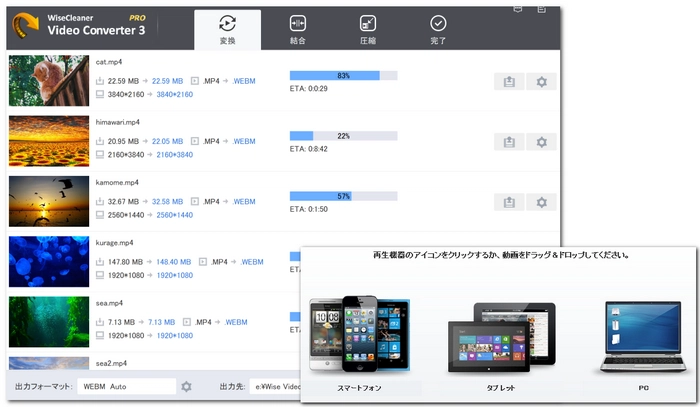
窓の杜からおすすめされている理由
Wise Video Converter Free V3はHEVC変換を含む多機能な動画変換ソフトとして、多くのユーザーに支持されています。
評価:
4
変換速度:
4
使いやすさ:
4
機能性:
4
安全性:
4
WonderFox Free HD Video Converter FactoryはHEVC(H.265)動画をMP4、AVI、MOV、MKVなどの他の形式に変換できます。逆に、MP4、AVI、MOV、MKVなどの動画をHEVC形式に変換することも可能です。これにより、ファイルサイズを小さくしつつ高品質を維持できます。
対応OS:Windows 11/10/8.1/8/7/Vista。
日本語対応:日本語に対応しており、使いやすいインターフェースを提供します。
主な機能:動画の変換、圧縮、編集(トリミング、クロップ、エフェクト追加など)、ダウンロード(YouTubeなどのサイトから)。
入力形式:MP4、AVI、MKV、MOV、WMV、MTS、M2TS、H.264、H.265(HEVC)、VP9など。
出力形式:MP4、AVI、MKV、MOV、WMV、H.264、H.265(HEVC)、MPEG-4、AV1など。
特別機能:バッチ変換機能で複数の動画を一度に変換できるだけでなく、高速変換技術で時間を節約可能です。また、高品質な出力を保証します。
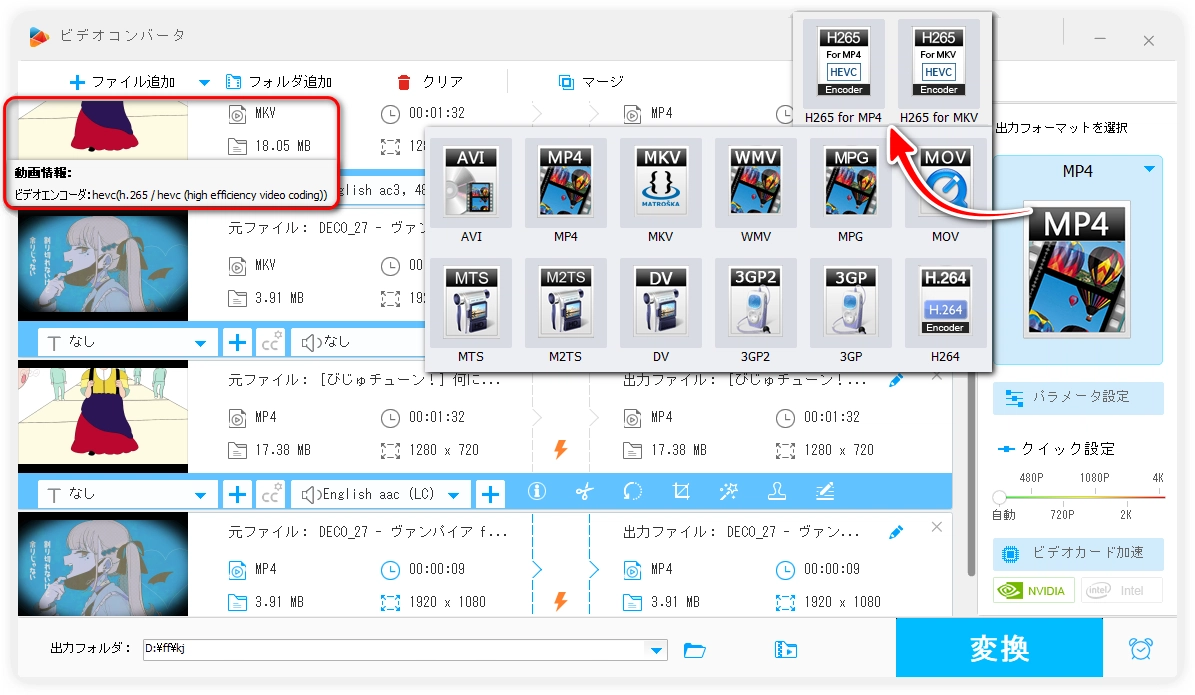
窓の杜で探せないが、それでもおすすめする理由
WonderFox Free HD Video Converter FactoryはHEVC変換ソフトとして優れた選択肢です。ぜひ試してみてください!
評価:
4
変換速度:
4
使いやすさ:
4
機能性:
4
安全性:
4
ffmpいーじーはHEVC(H.265)変換ソフトとして優れています。HEVCを使用することで、従来のH.264と比較して、同等の画質を保ちながらファイルサイズを大幅に削減できます。
対応OS:Windows 11、10、8、7、Vista、XP。
日本語対応:あり。
主な機能:多様なフォーマット間での変換が可能で、複数ファイルの一括変換に対応します。また、ビットレート、フレームレート、解像度変更などの詳細設定が可能です。
入力形式:MP4、AVI、MKV、MOV、TSなど。
出力形式:HEVC (H.265)、H.264、MP4、AVI、MKVなど。
特別機能:高度なユーザー向けにコマンドラインからの操作もサポートされています。
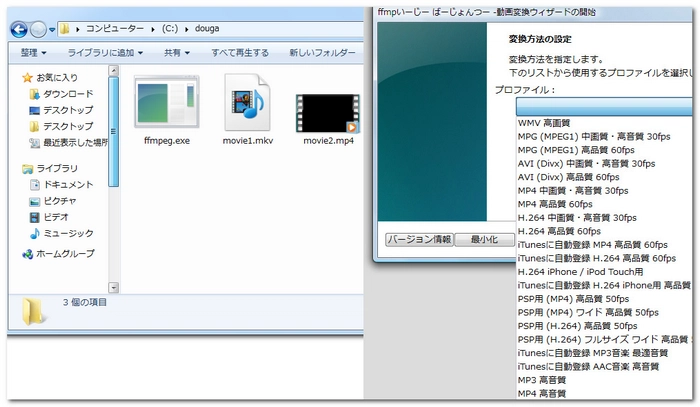
窓の杜からおすすめされている理由
ffmpいーじーはHEVC変換を手軽にしたい方にとって、便利なツールです。
評価:
4
変換速度:
4
使いやすさ:
4
機能性:
4
安全性:
4
WonderFox DVD Video ConverterはHEVC(H.265)を他の形式に変換する機能や、他の形式をHEVCに変換する機能を備えています。これにより、動画の圧縮率を高めつつ、高品質を維持することが可能です。
HEVCを他の形式に変換:HEVC形式の動画をMP4、AVI、MKVなどの一般的な形式に変換できます。
他の形式をHEVCに変換:MP4、AVI、MKVなどの動画をHEVC形式に変換し、ファイルサイズを小さくしながら高画質を保つことができます。
対応OS:Windows 11/10/8.1/8/7/Vistaに対応しています。
日本語対応:完全に日本語に対応しており、公式サイトも日本語で利用可能です。
主な機能:DVDリッピング・コピー・変換、動画・音楽の形式変換、オンライン動画や音楽のダウンロード、動画や音楽の編集。
入力形式:HEVC(H.265)、DVD、MP4、AVI、MKV、MOV、WMVなど。
出力形式:HEVC(H.265)、MP4、AVI、MKV、MOV、WMVなど。
特別機能:高速変換技術、バッチ変換、8K/4K/2K/1080Pの動画変換、動画の品質最適化と圧縮。
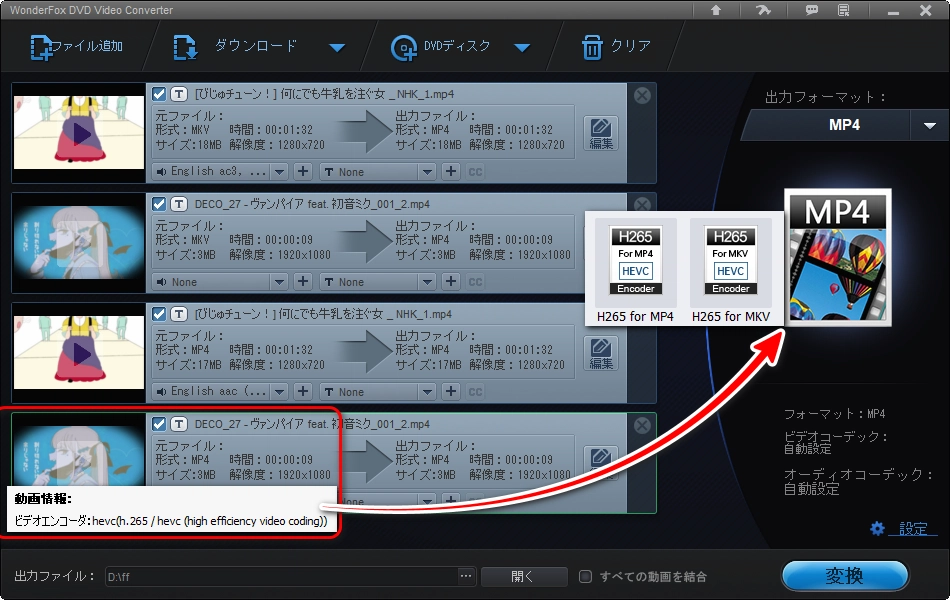
窓の杜で探せないが、それでもおすすめする理由
WonderFox DVD Video Converterは特に高品質な動画変換を求めるユーザーにとって有用です。興味があれば、公式サイトで詳細を確認してみてください。
評価:
4
変換速度:
4
使いやすさ:
4
機能性:
4
安全性:
4
XMedia RecodeはHEVC(H.265)変換に対応した無料の多機能動画変換ソフトです。
高効率エンコード:HEVC(H.265)コーデックを使用することで、従来のH.264に比べて高い圧縮率を実現し、ファイルサイズを小さく保ちながら高品質な映像を維持します。
GPUエンコード対応:Intel Quick SyncやNvidia NVENCを利用したハードウェアエンコードに対応しており、エンコード速度を大幅に向上させます。
対応OS:Windows 7/8/8.1/10/11。
日本語対応:日本語に対応しており、設定から操作まで日本語でできます。
主な機能:主要な動画・音声フォーマットに対応しており、幅広い形式のファイルを変換可能で、クロップ、解像度変更、ノイズ軽減、字幕合成、チャプター編集などの基本的な編集機能を搭載しています。また、モバイルデバイスや特定の出力形式に合わせたプロファイルを利用すれば、簡単に設定をできます。
入力形式:3GP、AVI、MKV、MP4、MOV、FLV、MPEG、WMV、AAC、AC3、MP3、FLAC、WAVなど。
出力形式:HEVC (H.265)、H.264、MP4、AVI、MKV、MOV、AAC、AC3、MP3、FLAC、WAVなど。
特別機能:DVDリッピング。
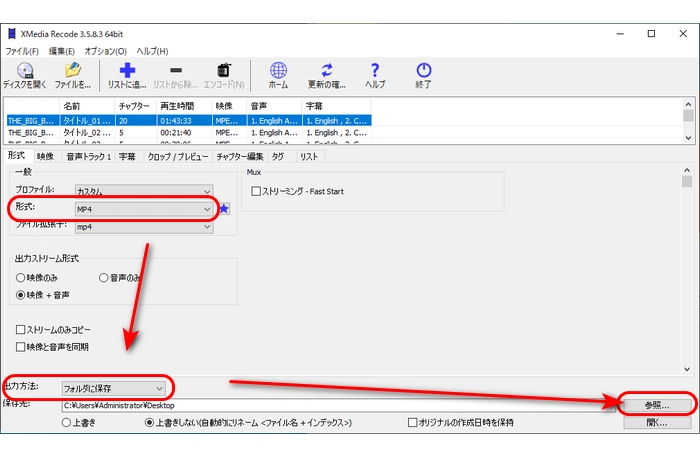
窓の杜からおすすめされている理由
XMedia Recodeは無料でありながら多機能で使いやすいHEVC変換ソフトとして、多くのユーザーに支持されています。
評価:
3
変換速度:
3
使いやすさ:
3
機能性:
3
安全性:
3
Microsoft Expression Encoder 4 Service Pack 2はHEVC(High Efficiency Video Coding)変換ソフトとして優れた選択肢です。
高効率エンコーディング:同じ画質でファイルサイズを大幅に削減できます。
GPUエンコーディング:Intel QSVやNvidia CUDAを利用したGPUアクセラレーションに対応しており、エンコード速度が向上します。
対応OS:Windows XP、Vista、7。
日本語対応:日本語での操作が可能です。
主な機能:ライブストリーミングの設定や管理が可能で、キャプチャ時間の制限がない画面録画機能があります。また、SRSオーディオやAACのマルチチャンネルオプションに対応します。
入力形式:WMV、AVI、MP4、H.264、WMA、MP3、AACなど。
出力形式:HEVC、H.264、WMV、AAC、WMAなど。
特別機能:DRMコンテンツのオフライン再生、SRS再生サポート、TTMLサポートの改善、ライブブロードキャストでのライブクロップなど。
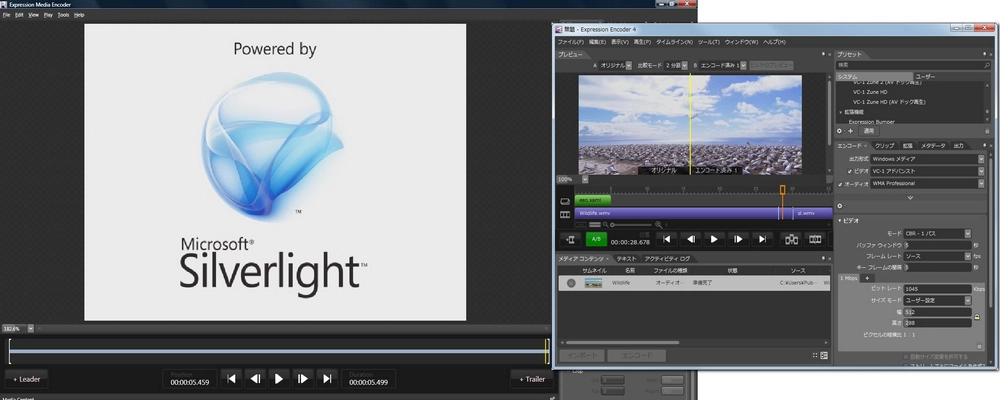
窓の杜からおすすめされている理由
Microsoft Expression Encoder 4 Service Pack 2はその高いエンコード品質と多機能性にあります。特に、無料でありながらプロフェッショナルな機能を多数備えている点が評価されています。
HEVCを他の形式に変換する手順
HEVC変換ソフト「WonderFox HD Video Converter Factory Pro」を無料ダウンロードして起動します。
メイン画面の「変換」ボタンをクリックし、「ファイル追加」からHEVC形式の動画ファイルを選択します。
右側の「出力フォーマットを選択」ボタンをクリックし、「動画」の「MP4」、「AVI」、「MKV」など形式を選びます。
すべての設定が完了したら、「変換」ボタンをクリックして変換を開始します。
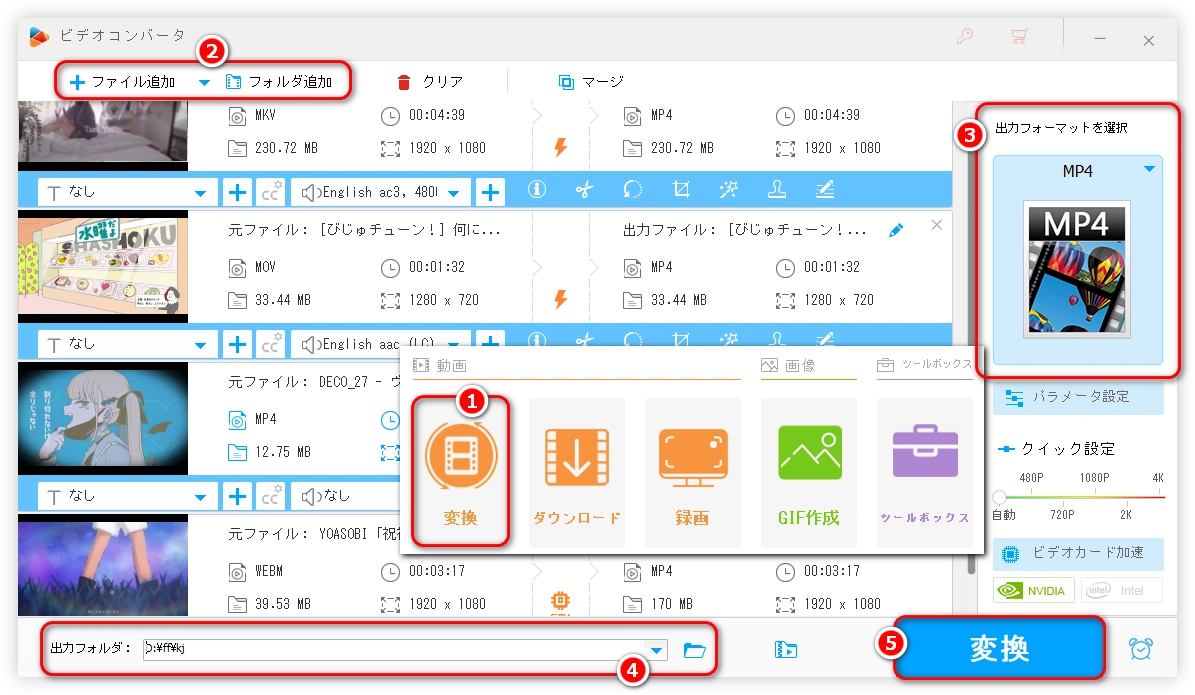
他の形式をHEVCに変換する手順
HEVC変換ソフト「WonderFox HD Video Converter Factory Pro」を無料ダウンロードして起動します。
メイン画面の「変換」ボタンをクリックし、「ファイル追加」から変換したい動画ファイルを選択します。
右側の「出力フォーマットを選択」ボタンをクリックし、「動画」の「H265 for MP4」や「H265 for MKV」を選びます。
すべての設定が完了したら、「変換」ボタンをクリックして変換を開始します。
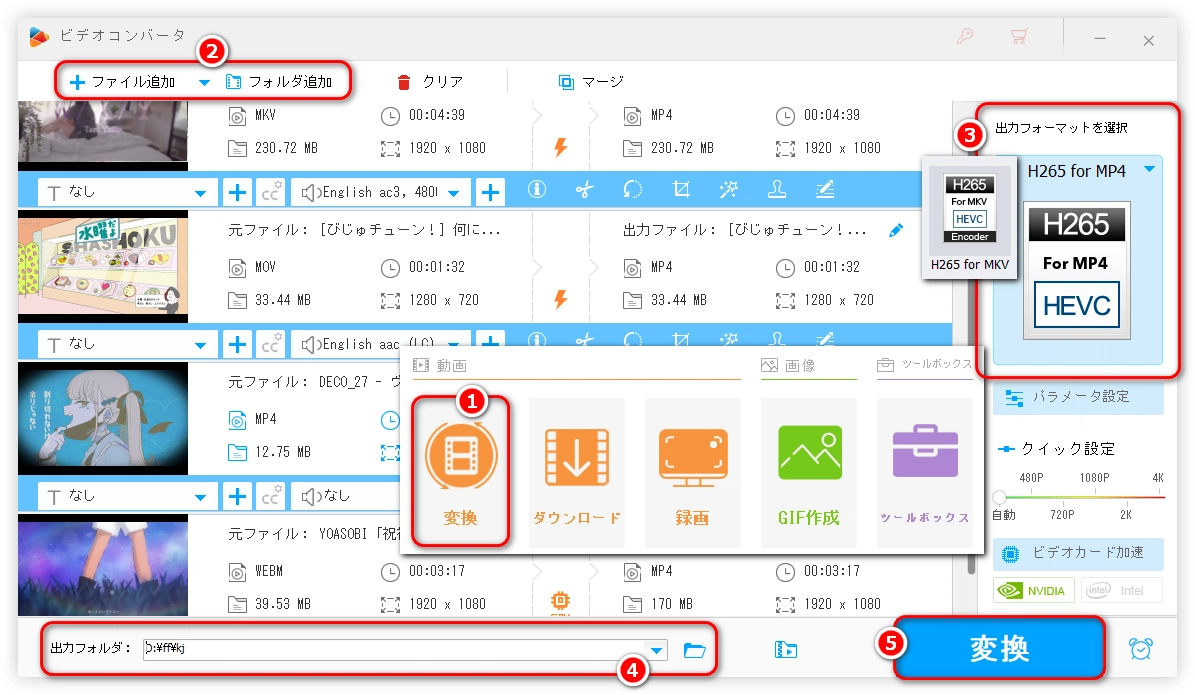
利用規約 | プライバシーポリシー | ライセンスポリシー | Copyright © 2009-2025 WonderFox Soft, Inc. All Rights Reserved.